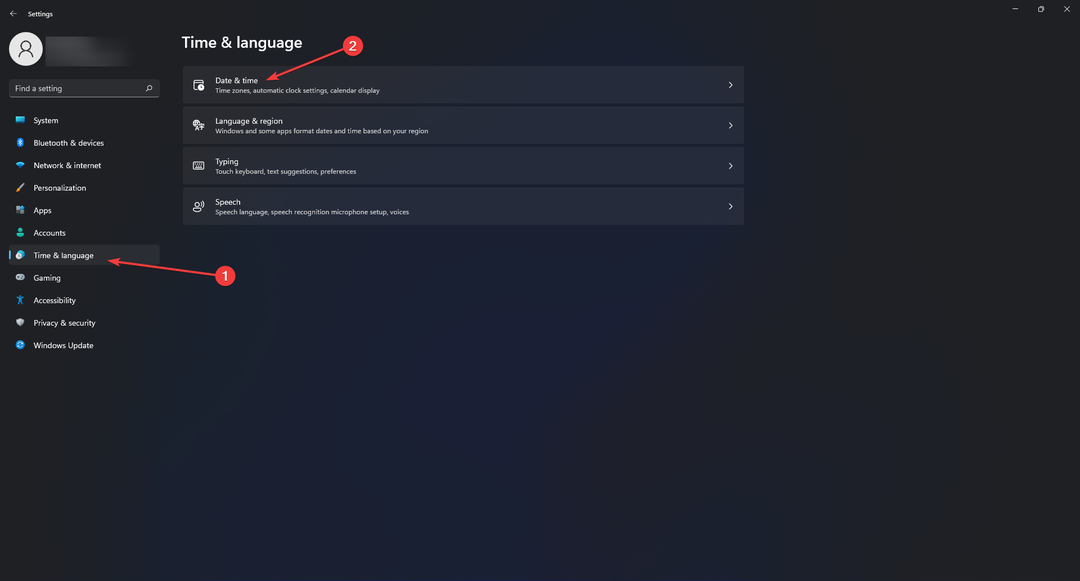- Quitter l'application pendant que l'application de portefeuille est en cours d'exécution entraînera des fichiers endommagés et entraînera un problème de non synchronisation du portefeuille Ethereum.
- Changer l'horloge en temps réel peut être la solution la plus simple qui a été confirmée par beaucoup comme la meilleure solution.
- Les antivirus et les pare-feu peuvent bloquer toutes les activités liées à l'application de portefeuille, il est donc fortement conseillé de les désactiver.
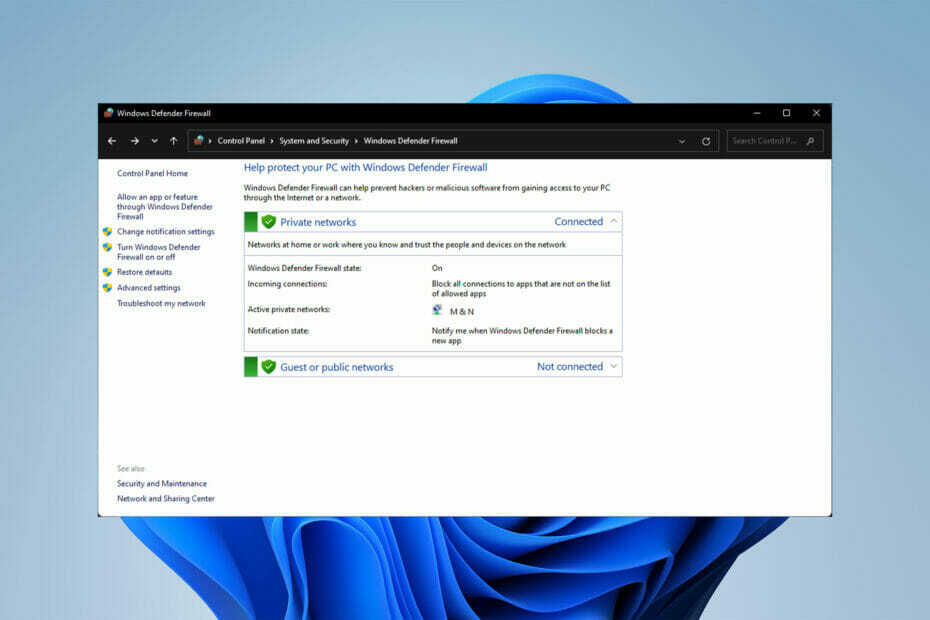
XINSTALLER EN CLIQUANT SUR LE FICHIER DE TÉLÉCHARGEMENT
Ce logiciel réparera les erreurs informatiques courantes, vous protégera contre la perte de fichiers, les logiciels malveillants, les pannes matérielles et optimisera votre PC pour des performances maximales. Résolvez les problèmes de PC et supprimez les virus maintenant en 3 étapes faciles :
- Télécharger l'outil de réparation Restoro PC qui vient avec des technologies brevetées (brevet disponible ici).
- Cliquez sur Lancer l'analyse pour trouver les problèmes Windows qui pourraient causer des problèmes au PC.
- Cliquez sur Tout réparer pour résoudre les problèmes affectant la sécurité et les performances de votre ordinateur.
- Restoro a été téléchargé par 0 lecteurs ce mois-ci.
Le problème de non synchronisation du portefeuille Ethereum, qui a quelques solutions et correctifs, est l'un des problèmes les plus courants avec le programme de portefeuille Ethereum.
Les utilisateurs ont affirmé que leur portefeuille Ethereum ne se connecterait pas ou prendrait trop de temps à se synchroniser.
Bien qu'il n'y ait pas de solution officielle à ce problème, il y a quelques choses qui peuvent être faites pour résoudre le problème.
Combien de temps le portefeuille Ethereum prend-il pour se synchroniser ?
La procédure de synchronisation est longue, prenant jusqu'à 2-3 jours. La vitesse de synchronisation est déterminée par votre vitesse Internet, le nombre de pairs et la vitesse d'écriture sur le disque de stockage.
N'hésitez pas à utiliser l'un des meilleurs testeurs de vitesse Internet pour Windows 10/11 afin de mesurer à la fois votre vitesse de chargement et de téléchargement.
Maintenant que nous savons combien de temps le portefeuille peut prendre pour se synchroniser, voyons comment réparer le portefeuille Ethereum qui ne se connecte pas sous Windows 10 et 11.
Que puis-je faire si le portefeuille Ethereum ne se synchronise pas ?
1. Activer le réglage automatique de l'horloge
- Chercher réglages dans la barre des tâches et sélectionnez la première application.
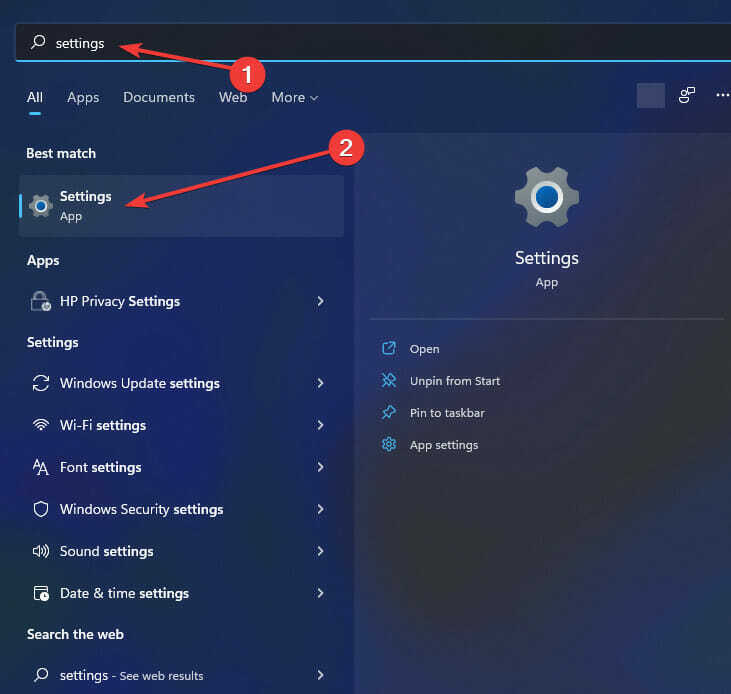
- Après cela, cliquez sur Heure et langue puis sélectionnez Date et heure.
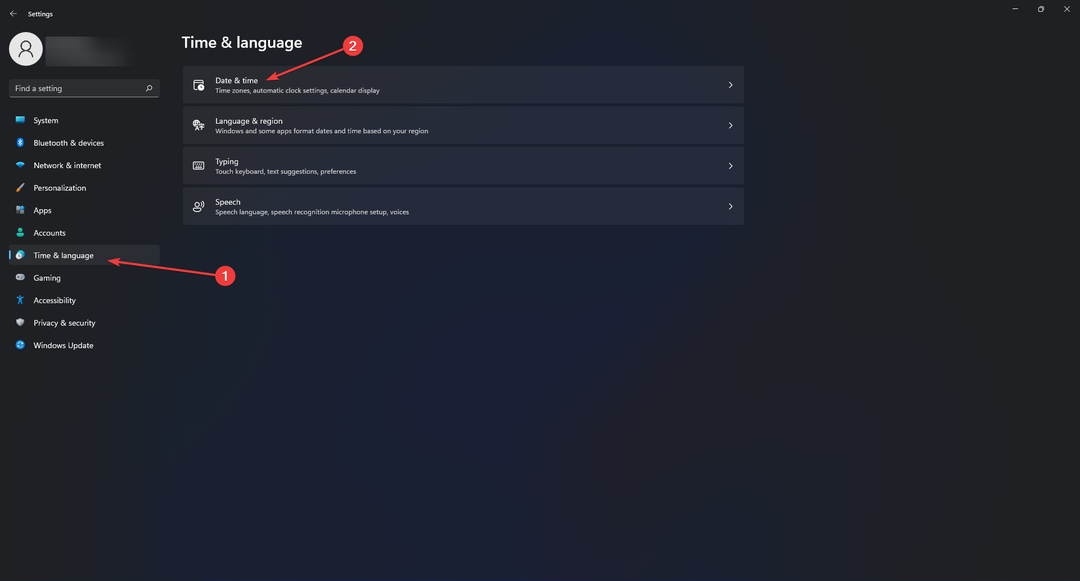
- Puis dans Date et heure paramètres, activez le Réglez l'heure automatiquement option.
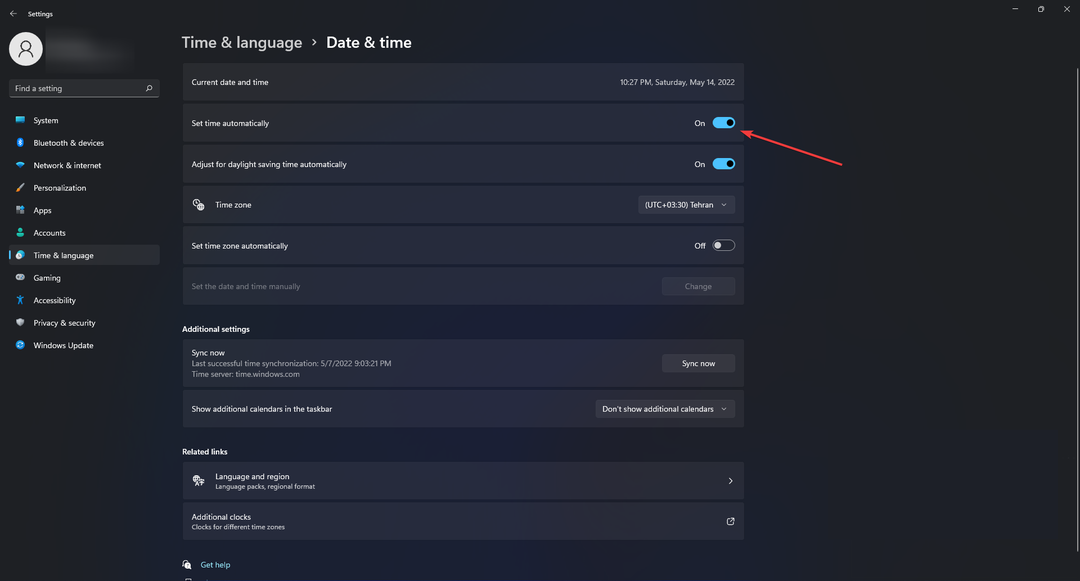
2. Désactiver le pare-feu
- Tout d'abord, recherchez Panneau de commande dans la barre des tâches, et cliquez sur l'application portant le même nom.
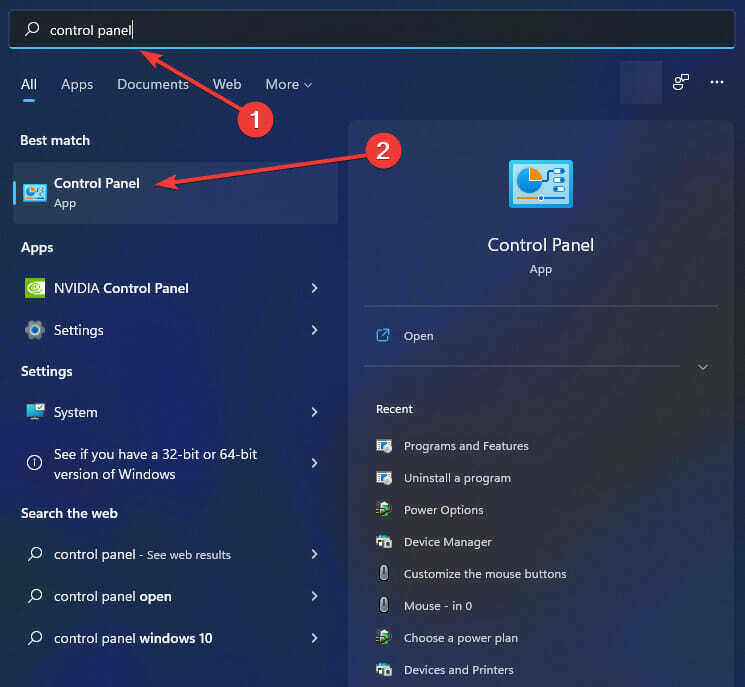
- Cliquer sur Système et sécurité.
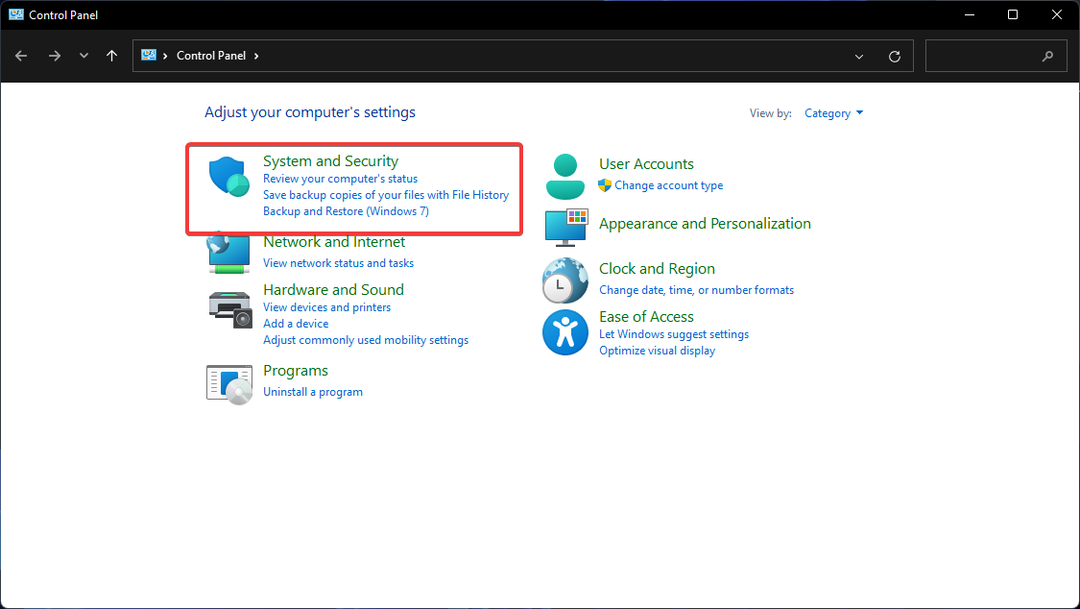
- Sélectionner Pare-feu Windows Defender.
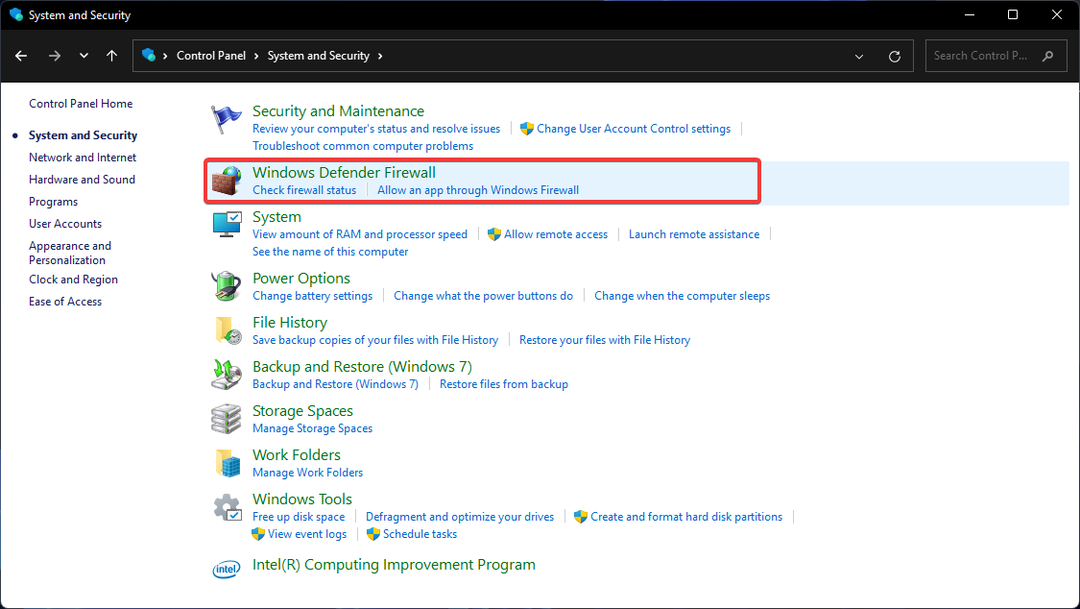
- Après cela, cliquez sur le Activer le pare-feu Windows Defender option d'activation ou de désactivation dans le volet de gauche.
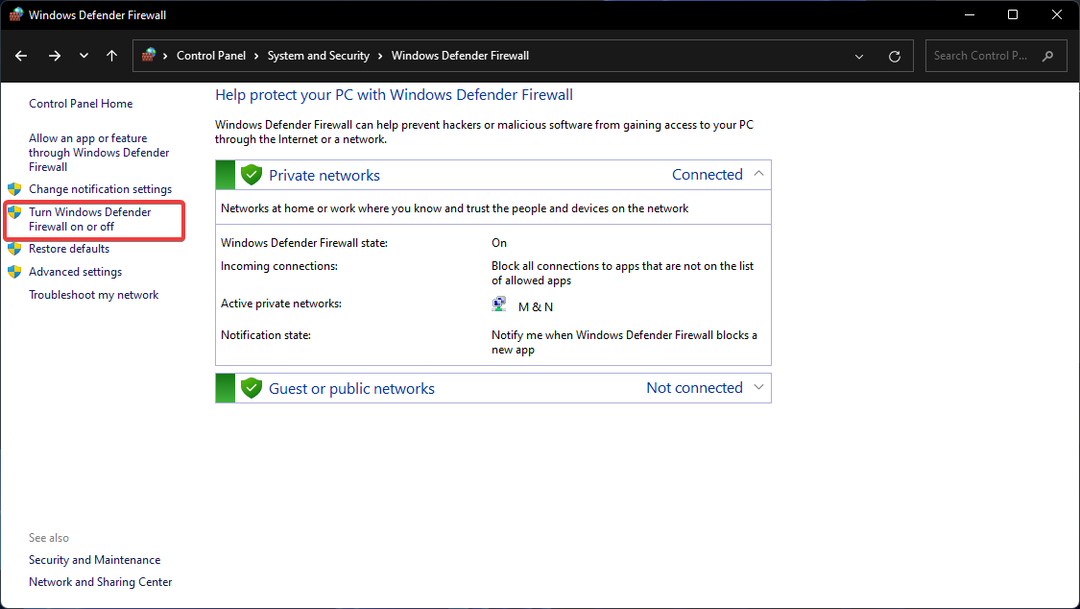
3. Réparer la blockchain corrompue
Localisez le dossier de vos fichiers d'application de portefeuille et supprimez tous les fichiers sauf le portefeuille.dat dossier. Après cela, recommencez simplement le processus de synchronisation.
Cette solution est destinée aux utilisateurs qui ont déjà synchronisé leur portefeuille mais qui ne peuvent plus le faire. La meilleure approche pour ruiner les fichiers de votre portefeuille est de le forcer à s'arrêter pendant qu'il est en cours d'exécution.
- 3 façons de réparer VLC lorsqu'il ne fonctionne pas sous Windows 11
- Canva ne me laissera pas modifier l'erreur de texte: 4 façons de la corriger maintenant
- 5 façons de réparer Windows Mobile Device Center ne fonctionne pas
- Le navigateur Puffin ne se connecte pas au réseau [3 correctifs sûrs]
- 7 astuces pour réparer CCleaner Duplicate Finder ne fonctionne pas
La synchronisation d'un portefeuille Ethereum peut prendre beaucoup de temps et être frustrante s'il reste bloqué au milieu.
Les solutions précédentes fonctionnent sur une variété de systèmes d'exploitation et de périphériques et ont réussi à résoudre le problème dans de nombreux cas.
Il convient de mentionner que les solutions de cet article peuvent également être utilisées si le portefeuille Ethereum n'apparaît pas dans Windows 10. Aussi, n’hésitez pas à consulter cet article si vous cherchez le meilleur portefeuille crypto sur PC.
Faites-nous savoir si vous avez d'autres solutions pour résoudre le problème de non synchronisation du portefeuille Ethereum dans la section des commentaires ci-dessous.
 Vous avez toujours des problèmes ?Corrigez-les avec cet outil :
Vous avez toujours des problèmes ?Corrigez-les avec cet outil :
- Téléchargez cet outil de réparation de PC noté Excellent sur TrustPilot.com (le téléchargement commence sur cette page).
- Cliquez sur Lancer l'analyse pour trouver les problèmes Windows qui pourraient causer des problèmes au PC.
- Cliquez sur Tout réparer pour résoudre les problèmes avec les technologies brevetées (Remise exclusive pour nos lecteurs).
Restoro a été téléchargé par 0 lecteurs ce mois-ci.